Github是一个很方便的免费代码托管平台,经过这学期的学习,我学习了怎么去操作和使用Github管理自己的代码,这里将我的心得体会写一写。
首先要先打开GitHub 网站 https://github.com/, 注册账号并登录,进入个人主页。
 菜单栏显示了使用 GitHub 的基本情况。
菜单栏显示了使用 GitHub 的基本情况。

Repository :存放代码的储存库,通常用于组织单个项目,存储库可以包含文件夹和文件、图像、视频、电子表格和数据集等任何你的项目所需要的内容
Follower :关注你的人
Following :你关注的人
Contributions :你在 GitHub 的使用或贡献情况,每个方格代表一个日期,贡献程度随颜色加深而递增

主要操作
Fork :
将别人建立好的储存库 repository 全部复制到自己的账户中,会在自己的账户中出现同样名字的repository
Clone :
将 repository 复制到本地或客户端
Roll back to this commit :
回退到之前的版本
Branch :
分支,是同时对同一储存库进行编辑的方法, GitHub 储存库默认有一个主分支 master ,当我们在主分支 Master 开发过程中遇到一个新的功能需求,我们就可以新建一个分支同步开发而互不影响,开发完成后,再合并 merge 到主分支Master上
Commits :提交,保存更改
GitHub Desktop 的操作
Add :
加入到已有的 repository 中
Clone :
复制到本地
Create :
创建新的 repository
Publish :
将本地的更新同步到 GitHub 中
使用步骤
1. 创建与使用存储库
页面右上角,在你的头像旁边找到“+”,点击并选择新的存储库 New Repository

命名你的存储库
写一个简短的描述
选择以自述文件初始化 Initi a lize this Repository with a README

2. 启动与管理新分支
默认情况下,你的存储库有一个名为 Master 的主分支,也叫最终分支。我们使用其他分支进行实验并在提交给主分支Master之前进行编辑
当你在主分支上创建一个分支时,你在主分支的基础上复制了一个分支。如果有人在你对分支工作时对主分支进行了更改,你可以将这些更新拖进主分支
- 在新建的储存库里,单击文件列表顶部的下拉框,显示主分支 master
- 在文本框内输入新分支的名称,如在 readme - edits
- 选择蓝色创建分支框或单击键盘上的“Enter”
3. 修改与提交文件
在 GitHub 上,保存的变化称为提交 commits 。每个提交都有一个关联的提交消息,解释为什么做出了特定更改。提交消息捕获更改的历史,这方便团队的交流和理解
- 单击 readme . md 文件
- 点击位于文件预览右上角的铅笔图标,进行编辑
- 在编辑窗口内进行编辑
- 写明提交信息,描述你的修改
- 点击 Commit Changes 按钮

4. 提出请求 Pull Request
提出请求 Pull Request 是 GitHub 协作的核心。当你提出请求时,你在提议并请求他人查看你的修改,并将修改合并入他们的分支。提出请求显示了分支之间的差异,绿色表示添加,红色表示删减。
5.合并请求 Pull Request
- 单击绿色的合并请求 Merge Pull Request 按钮,将更改合并到主目录中
- 单击确认合并 Confirm merge
- 更改已被合并,原来编辑的分支就可以删除了,点击紫色的删除分支 Delete branch 按钮
GitHub 学习保存别人的优秀项目
在搜索框中输入关键字,如 AI,可以搜搜索到所有public的项目

选择需要的内容

可以更改排序方式

筛选需要的语言
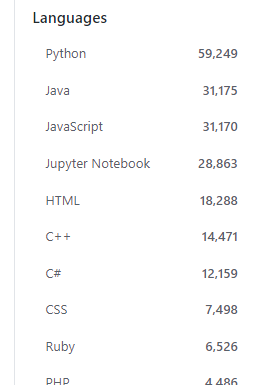
对于优秀的 repository ,可以 fork 到自己的账户中
单击 fork ,保存到自己的账户中

fork 成功的 repository 会出现在自己的账户中

如果不需要了,或者想要清理仓库,可以在设置里取消fork

下拉出现“Danger Zone”,点击“Delete this repository”,输入框中正确输入 repository 名称,下方按钮“I understand the consequences, delete this repository”会亮起,单击即可成功取消 fork

再次登录Github后删除成功
另外还有git的一些使用代码心得
msysgit.github.io
下载并安装最新版本的msysgit
安装完成后,进入到要托管的项目根目录,
右键启动Git Bash命令行
输入git clone 接着将先前记录下来的地址复制到后面
将下载下来的项目文件夹的所有文件及文件夹,包括.git文件夹在内,全部拷贝到你的托管项目的根目录
cd....
进入到该托管项目的根目录
git add
将改动的地方添加到版本管理器
git commit -m “changes log”
提交到本地的版本控制库里,
引号里面是你对本次提交的说明信息
git push -u origin master
将你本地的仓库提交到你的github账号里,
此时会要求你输入你的github的账号和密码。





















 9万+
9万+











 被折叠的 条评论
为什么被折叠?
被折叠的 条评论
为什么被折叠?








